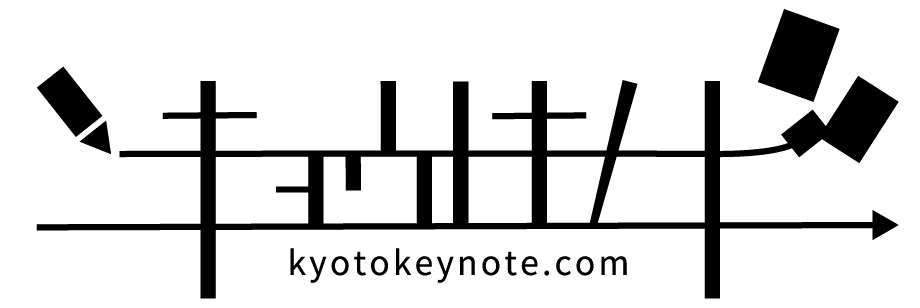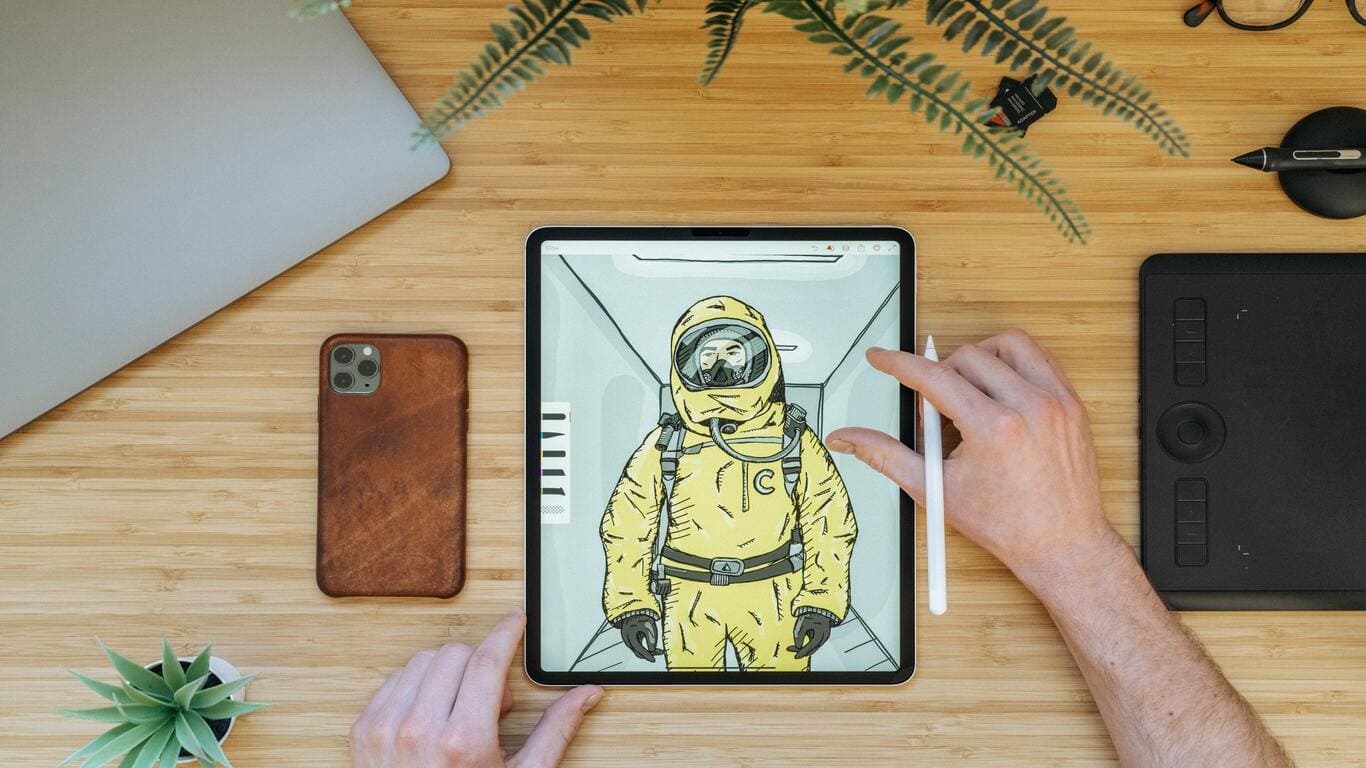制作環境をスマホからグレードアップしたい!

パソコンと液タブ両方持ち運ぶのが面倒。もっと手軽にお絵描きできるデバイスが欲しい!
といった方へ向けて、パソコン不要の液タブ または 液タブ不要のデバイスを紹介していきます。
各デバイスごとの特徴やパソコン不要の液タブを選ぶ際のポイントも解説していますので、購入時の参考にしていただければ幸いです。
パソコン不要の液タブは5タイプ
パソコン(または液タブ)なしでデジタルイラスト制作ができるのは以下の5タイプです。
- スマホ
- スマホ接続対応液タブ
- 2 in 1 PC
- タブレット
- Windows OS搭載液タブ
それぞれが他にはない特徴を持っているため、想定する使い方に合ったものを選ぶようにしましょう。
スマホ

予算の目安: スマホ代(+タッチペン代 110円~)
一番安く、手っ取り早く始めるなら手持ちのスマホでお絵かきをするのが一番。
タッチペンなら百均でも買えるし、なんなら指でも上手に絵を描ける変態すごい人が世の中にはいるもんです。
ただ、本記事を見ている人はスマホ以外の手段を求めていると思うので、ここでは扱わないこととします。
おすすめのタッチペンを紹介している記事を書いているので、興味のある方はそちらをご覧ください。
スマホ接続対応液タブ

(画像元: Amazon)
予算の目安: 2万円~(+スマホ代)
液タブは基本的にパソコンと接続してつかうものですが、中にはスマホにも対応している製品があります。
スマホがパソコンの代わりになるため、どこでも大きい画面を使ったお絵かきが可能です。
パソコンを買わなくていい=低予算で揃えられるのも魅力で、製品・セールによっては2万円前後で購入できます。
ただ致命的な点として、スマホ側の対応機種が少なく、現状だと一部のAndroid端末にしか対応していません。
iPhone/iPad対応の液タブが登場するのはまだまだ先になりそうです。
タブレット

(画像元: Amazon)
予算の目安: 3万円~
近年では液タブの代わりにiPadなどのタブレットでお絵かきをする人も増えましたね。
スマホより大きい画面で描けて、ノートパソコンより持ち運びしやすく、それでいて描き心地もバツグン。
ただし、これらの評判のほとんどはiPadの上位モデルの話であって、その他のタブレットに関しては未知数なところが多いです。
もしiPad以外で選ぶなら、ペイントソフトのサポートや描画性能に関する表記を入念にチェックするようにしましょう。
2 in 1 PC

(画像元: Amazon)
予算の目安: 10万円~
タブレット型にして使えるコンバーチブルタイプのノートパソコン。
これ自体がパソコンなので、対応するタッチペンさえあればイラスト制作ができます。
ただし、液タブのようにイラスト制作用として作られているとは限らないため、より慎重に選ぶ必要があります。
10万円未満でも2 in 1PCはありますが、十分な性能が無いとすぐ買い直すハメになるので避けましょう。
OS搭載液タブ

(画像元: Amazon)
予算の目安: 30万円~
2 in 1 PCの解説で液タブは単体だと動かないと書きましたが、OSを搭載した液タブは例外です。
パソコンを液タブの中に詰め込んだような製品で、単体でのイラスト制作だけでなく、普通のパソコンと同じことができます。
携帯性においてはタブレットの方が優れているので、家での使用がメインの方におすすめです。
後悔しないパソコン不要の液タブの選び方
パソコン不要の液タブを選ぶのに迷った際は、
- 価格
- 性能
- サイズ
- 用途・利用シーン
といった観点から自分に合った製品を絞り込みましょう。
価格で選ぶ
何よりも最初に、お金をいくらまで使えるか把握することが大事です。
値段の安い製品はサイズやパフォーマンス、機能など何かしら妥協しなくてはなりません。
今の予算内からできるだけ良いものを選ぶか、貯金してより高性能なデバイスを購入するか慎重に検討しましょう。
もし初心者なら、1~2年で買い換えるつもりで最低限の環境を整えて、早々にイラスト制作の経験を積むのが良いです。
| ~3万円 | 板タブや小型の液タブが買える。PC・タブレットは性能不足になりがち |
| 3~6万円 | 中~大型の液タブが買える。セール次第ではiPadも選択肢に |
| 6~10万円 | ワコム製や高画質の液タブが買える。お絵かきに適したタブレットはこのあたりから |
| 10~20万円 | プロ仕様の液タブが買える。iPad Proや優秀な2 in 1 PCもこの価格帯から |
| 20万円~ | ワコムの高級機やOS搭載の液タブが買える。 |
性能で選ぶ
イラストの描き込み量によって快適にお絵かきができるパソコン・タブレットの必要スペックが変わってきます。
描き込みたい人や大きなキャンバスサイズで制作したい人、重いアプリを同時使用する人ほど高いスペックが必要です。
デバイス選びに失敗しないためにも、自分がどんな絵をメインに描きたいのか、購入前にハッキリさせておきましょう。
描きたい絵は「いつか到達したい理想」よりも「頑張れば届きそうなレベル」を目安にイメージするのがおすすめです。
遅かれ早かれデジタル機材は買い換えることになるので、遠い未来よりも1~2年先ぐらいを見据えるとよいでしょう。

性能について詳しく語ると長くなってしまうので簡潔に伝えますと、ワコム・XP-PEN・Huionといった大手メーカーの液タブから選べばOKです。
パソコンのスペックについては下の記事を参考にしてみてください。
サイズで選ぶ
モニターのサイズが大きいとキャンバスの表示も大きくなるため、ズームを多用しなくても快適に作業できます。
また、解像度の方も高ければ高いほど画面内に様々なものを表示できて便利です。
つまり画面が大きくて解像度が高い機材が最強!……ということになるのですが、もちろん注意点もあります。
というのも、サイズが大きいほど机のスペースを圧迫しますし、重くて持ち運びも大変です。
そのため机のスペースをどのくらい使えるか、事前に必ず確認しておきましょう。
もちろん、持ち運びたいならバッグに入るかどうか調べるのも忘れずに。
| ~12インチ | 小型の液タブ・多くのタブレットがこのサイズ。持ち運びが多いなら |
| 13~14インチ | 小型の液タブ。ノートパソコンなら携帯性と使いやすさのバランスが良い |
| 15~17インチ | 中型の液タブ。ノートパソコンでは大きい方でテンキーが付くことも |
| 22~27インチ | 大型の液タブ。完全に部屋の中専用 |
用途・利用シーンで選ぶ
液タブはイラスト制作に特化した機材ですが、言ってしまえばペンで操作できるモバイルモニターみたいなものです。これ一つでは何もできません。
PCのサブモニターにしたり、旅行先でのモバイルモニターとして使ったりといった限定的な用途になると考えましょう。
一方でタブレットや2 in 1 PC・OS搭載液タブなら、単体で動画視聴やWebサイト閲覧、ゲームなど多くのことが可能です。
持ち運びやすさのタブレット、幅広く活躍できる2 in 1 PC、お絵描き特化の液タブと覚えておきましょう。
| 液タブ | 大画面でお絵かきできる。モニター代わりにはなる |
| タブレット | 単体で様々な用途に使えて持ち運びしやすい。 |
| 2 in 1 PC / OS搭載液タブ | タブレットより大きい画面で本格的な作業ができる。 単体で動作し、持ち運びも可 |

タブレットはお絵描きに挫折しても使い道に困らないため、これから始める入門者にもおすすめです。
[デバイス・価格別] おすすめのパソコン不要液タブ
では早速、おすすめのパソコン不要液タブを紹介していきます。
デバイス別・価格順で掲載していますので、予算や目的に合わせて探しやすい構成になっているはずです。
※表記している価格は執筆時点のものです。時期により変動するため、実際の価格は各ストアをご参照ください。
【2万円~】スマホ接続対応液タブ
前述したように、現行の液タブでは一部のAndroid端末のみの対応になっています。
手持ちのスマホ・タブレットが対応しているかどうか、購入前によく確認するようにしましょう。
【3万円~】タブレット
・Kindle HD 10 (13世代) ※参考

(画像元: Amazon)

別売りのペンと合わせても2万円台前半で買い揃えられるタブレットです。
下のリストにある通り無視できない短所が多いので私からはおすすめしません。
お絵かきに使えるというレビューがいくつかあったので参考程度に紹介させていただきました。
【10万円~】2 in 1 PC
【30万円~】OS搭載液タブ
まとめ
以上、おすすめのパソコン不要な液タブの紹介でした。
スマホ対応の液タブや2in1 PC、タブレットといったように、パソコン・液タブのセットがなくてもデジタルイラストは楽しめます。
それぞれのメリット・デメリットを把握して、自分の予算・用途に合った機材を見つけていただけたら幸いです。